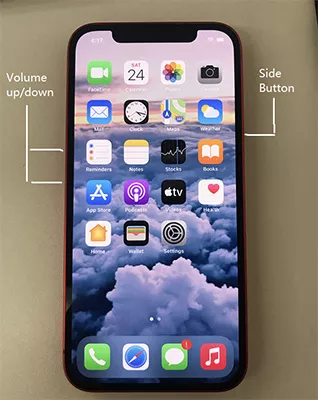- iPhone застрял в режиме восстановления — лучший способ избавиться от него
- Способ 1. Принудительно перезагрузите iPhone, чтобы исправить застрявший iPhone в режиме восстановления
- Способ 2. Исправить застревание iPhone в режиме восстановления с помощью iTunes
- Способ 3. Исправить зависание iPhone в режиме восстановления без потери данных (рекомендуется)
- Способ 4: исправить iPhone застрял в режиме восстановления и восстановить данные iPhone
- Расширенное чтение: в чем разница между режимом восстановления iPhone и режимом DFU?
- Часто задаваемые вопросы о зависании iPhone в режиме восстановления
- iPhone 13/12 завис в режиме восстановления? Как исправить?
- Почему мой iPhone 13/12 зависает в режиме восстановления?
- 4 бесплатных и платных метода исправления зависания iPhone 12 в режиме восстановления
- Метод 1. Выйдите из режима восстановления зависшего iPhone 12 с помощью клавиш (полный сброс)
- Метод 2: один щелчок, чтобы выйти из iPhone 13/12, зависшего в цикле режима восстановления
- Метод 3: [100%] Исправить зависание iPhone 13/12 в режиме восстановления с помощью ReiBoot Pro
- Заключение
iPhone застрял в режиме восстановления — лучший способ избавиться от него
iPhone завис в режиме восстановления? Как исправить
Apple вводит режим восстановления iPhone, когда они обновляют или восстанавливают ваш iPhone. В обычном процессе обновления или восстановления пользователи едва ли могут знать, что их устройства находятся в режиме восстановления. Если в процессе возникнет ошибка, пользователи iPhone найдут свои iPhone застрял в режиме восстановления с логотипом подключения iTunes и не может перезагрузиться. Вы также можете застрять в режиме восстановления при джейлбрейке iPhone. Чтобы свести к минимуму потери, лучше регулярно делать резервные копии данных iPhone. Или вы можете использовать следующие шаги, чтобы вывести iPhone из режима восстановления и сохранить данные iPhone, если вы не сделали резервную копию.
Как исправить застрявший iPhone в режиме восстановления? В этой статье мы предлагаем вам 3 способа исправить зависание iPhone 12/11 / XS / XR / X / 8/7 / SE / 6/5 в режиме восстановления. Вы можете попробовать их один за другим и вывести iPhone из режима восстановления.
Восстановить iPhone без iTunes
Способ 1. Принудительно перезагрузите iPhone, чтобы исправить застрявший iPhone в режиме восстановления
Самое простое решение вывести iPhone из режима восстановления — принудительно запустить iPhone. Иногда случается, что вам не нужно прилагать много усилий и отдавать свой iPhone для восстановления. Вам просто нужно немного постараться, чтобы сбросить его. Нажмите свой Включения и Главная Нажмите кнопку на несколько секунд, пока на экране не появится логотип Apple. До сих пор ваш iPhone находится вне режима восстановления.
Примечание. Этот метод не работает на 100%, и есть вероятность, что вы потеряете данные после выхода из режима восстановления iPhone.

Принудительно перезагрузите iPhone, чтобы исправить зависание iPhone 6/5 в режиме восстановления
Способ 2. Исправить застревание iPhone в режиме восстановления с помощью iTunes
Когда вы обнаружите, что ваш iPhone завис в режиме восстановления, вы можете легко восстановить свой iPhone с помощью iTunes и решить проблему зависания iPhone в режиме восстановления. Это действительно легко сделать. Этот метод может исправить iPhone 12/11 / XS / XR / X / 8/7 / SE / 6/5/4. Просто следуйте инструкциям ниже.
Шаг 1 Подключите iPhone к компьютеру
Подключите свой iPhone к компьютеру и запустите iTunes. Ваш iTunes обнаружит, что ваш iPhone застрял в режиме восстановления. Он заметит, что ваш iPhone не в обычном режиме, и вам нужно восстановить iPhone, чтобы вывести iPhone из режима восстановления.

iTunes обнаружила, что iPhone завис в режиме восстановления
Шаг 2 Исправить iPhone Stuck в режиме восстановления с помощью iTunes
Нажмите кнопку «ОК». Используйте опцию восстановления в iTunes, чтобы восстановить ваш iPhone и устранить проблему.
Вы должны обратить внимание, что при восстановлении вашего iPhone, если вы настроите свой iPhone как новый iPhone, все данные на вашем iPhone будут стерты. Если вы выберете восстановление iPhone из файла резервной копии iTunes, вы потеряете данные после создания файла резервной копии на вашем iPhone. Так что исправление iPhone, застрявшего в режиме восстановления с iTunes, более или менее заставит вас потерять некоторые данные на вашем iPhone. Если вы не хотите терять данные на вашем iPhone, попробуйте второй способ.
Способ 3. Исправить зависание iPhone в режиме восстановления без потери данных (рекомендуется)
Если iPhoen застрял в режиме восстановления с iTunes, не получится, вы можете выбрать другой, более эффективный метод — Восстановление системы iOS, Это самый профессиональный инструмент, который поможет вам исправить застрявший iPhone в режиме DFU, режиме восстановления, логотипе Apple, режиме наушников, Режим воспроизведения в случайном порядкеи т.д. до нормального состояния. Кроме того, он поддерживает все устройства iOS, такие как iPhone 12/11 / XS / XR / X / 8/7 / SE / 6/5, iPad Pro, iPad Air, iPad mini, iPod и другие. Ниже приводится пошаговое руководство:
Шаг 1 Скачайте и запустите iOS System Recovery
Запустите эту программу для восстановления режима восстановления iPhone на вашем компьютере. Подключите ваш iPhone к нему с помощью USB-кабеля. Нажмите «Дополнительные инструменты» в левой колонке, а затем выберите «Восстановление системы iOS» в окне предварительного просмотра.

Исправить застрявший iPhone в режиме восстановления — Шаг 1
Шаг 2 Обнаружить, что iPhone завис в режиме восстановления
После этого нажмите кнопку «Пуск», чтобы начать исправлять красный экран iPhone. iOS System Recovery автоматически распознает iPhone, застрявший в режиме восстановления. Когда результаты появятся, нажмите «Подтвердить», чтобы найти решение для выхода из режима восстановления.

iPhone 7/6/5 застрял в режиме восстановления — шаг 2
Шаг 3 Исправить зависание iPhone в режиме восстановления
При обнаружении проблемы с вашим iPhone подтвердите информацию об iPhone, затем нажмите кнопку «Восстановить», чтобы загрузить исправленный плагин и восстановить iPhone. Подождите, пока он не закончится, ваш iPhone загрузится. Затем вы успешно исправите зависание iPhone в режиме восстановления.

Выведите iPhone из режима восстановления — Шаг 3
Способ 4: исправить iPhone застрял в режиме восстановления и восстановить данные iPhone
Если вы беспокоитесь обо всех своих данных iPhone и хотите восстановить данные iPhone после того, как вы исправили зависание iPhone в режиме восстановления, мы рекомендуем вам стороннее программное обеспечение, которое поможет вам. Восстановление данных iPhone может обнаружить ваш iPhone в режиме восстановления и исправить iPhone, застрявший в режиме восстановления, без легкого восстановления iPhone.
Шаг 1 Запустите восстановление данных iPhone
Бесплатно скачайте, установите и запустите программу восстановления. Вы увидите следующий интерфейс.
Шаг 2 Подключите iPhone к компьютеру
Подключите ваш iPhone, который застрял в режиме восстановления к компьютеру. Программное обеспечение распознает ваш iPhone и обнаружит, что ваш iPhone застрял в режиме восстановления.
Шаг 3 Исправить iPhone застрял в режиме восстановления
Вы можете легко нажать кнопку «Перезагрузить». Программное обеспечение перезагрузит ваш iPhone и исправит застрявший iPhone в режиме восстановления. После успешной перезагрузки iPhone вы обнаружите, что ваш iPhone вернулся в нормальный режим, и вы можете использовать его снова.
Теперь вы можете снова вернуться в iPhone Data Recovery, нажать кнопку «Восстановить с устройства iOS» и затем следовать инструкциям для восстановления данных iPhone, таких как тексты, фотографии, контакты и т. Д.
Вы можете узнать шаги из видео ниже:

Расширенное чтение: в чем разница между режимом восстановления iPhone и режимом DFU?
1. Режим восстановления позволяет пользователям восстановить свой iPhone до заводских настроек с последней версией iOS и прошивкой с помощью iTunes. Он используется, чтобы решить, что iTunes не распознает ваш iPhone, ваш iPhone находится в режиме восстановления, соедините логотип с iTunes и логотип Apple на экране без панели процесса.
2. режим iPhone DFU (Обновление прошивки устройства) позволяет пользователям подключать ваш iPhone к интерфейсу с iTunes, не загружая последнюю версию iOS, и вы можете выбрать, какую версию iOS установить. Вам нужно использовать режим DFU для побег из тюрьмы, разблокируйте SIM-карту.
Поэтому в следующий раз, когда ваш iPhone застрянет в режиме восстановления, просто расслабьтесь и следуйте этой статье, вы легко сможете решить проблему и вернуть свой iPhone вам безопасно.
Если вы потеряли данные после того, как ваш iPhone вышел из режима восстановления, вы можете легко восстановить потерянные данные с вашего iPhone с помощью программы восстановления данных iPhone. Он может сканировать ваш iPhone и найти потерянные данные для вас. Таким образом, вы можете легко восстановить их. Он может восстановить текстовые сообщения, контакты, фотографии, журналы вызовов, сообщения WhatsApp, заметки, напоминания и так далее. Он также может восстановить данные из файла резервной копии iTunes и резервное копирование ICloud .
Часто задаваемые вопросы о зависании iPhone в режиме восстановления
Почему мой iPhone завис в режиме восстановления?
iPhone завис в режиме восстановления. Предложение появляется во время обновления программного обеспечения. Одна из частых причин — проблема с операционной системой.
Безопасный режим — это то же самое, что и режим восстановления?
Нет. Безопасный режим разработан, чтобы помочь вам найти проблемы с вашими приложениями. Он отключает части вашего устройства. Режим восстановления позволяет iTunes восстанавливать операционную систему iPhone, когда что-то не так.
В Recovery Mode удаляется все?
Нет. Многие пользователи Android сбиты с толку. если Recovery Mode что-нибудь удаляет. Правда в том, что вход в Android Recovery не удалит все на вашем устройстве.
Что вы думаете об этом посте.
Рейтинг: 4.7 / 5 (на основе голосов 110)
14 августа 2020 г. 11:00 / Обновлено Луиза Уайт в Устранение неполадок iPhone
Ваш айфон работает медленно? Прочтите этот пост, чтобы найти решения для ускорения работы вашего медленного iPhone.
iPhone не включается и не заряжается, что делать? Прочтите эту статью, чтобы исправить iPhone (включая iPhone 12/12 Pro), не включается проблема и легко перезагрузить iPhone.
айфон заморожен? Не беспокойтесь, эта статья дает вам окончательные решения о том, как починить замороженный iPhone / iPad.
Внимательно изучите эту статью и выберите способ восстановления MMS-сообщений iPhone.
Здесь представлены возможные решения наиболее распространенных проблем с обновлением iOS на iPhone, iPad и iPod touch.
Как удалить Apple ID с iPhone / iPad / Mac? В этой статье представлены все способы удаления Apple ID навсегда.
Авторские права © 2021 Aiseesoft Studio. Все права защищены.
Источник
iPhone 13/12 завис в режиме восстановления? Как исправить?
Несколько пользователей iOS столкнулись с проблемой зависания iPhone 13 или iPhone 12 в режиме восстановления и невозможности его включения. Если вы один из этих пользователей и ищете подходящее и простейшее решение этой проблемы, то вы попали в нужное место! Эта статья расскажет вам о 4 уникальных методах с высокими шансами решить вашу проблему. Каждый метод тщательно проработан в виде простых шагов, чтобы вы нигде не заблудились в процессе. С учетом сказанного, давайте не будем терять ни секунды и сразу перейдем к руководству!
Почему мой iPhone 13/12 зависает в режиме восстановления?
Вы задавались вопросом: «Почему мой iPhone 13 завис в режиме восстановления?» Честно говоря, у этой проблемы может быть несколько объяснений, и может быть сложно определить точную причину проблемы. Чтобы вам было проще, ниже я перечислил наиболее вероятные причины и сценарии возникновения этой проблемы:
- Возможно, вы по ошибке вошли в режим восстановления iPhone 12 и не знаете, как выйти из этого режима.
- В вашей iOS может быть ошибка, и она не работает должным образом, что не позволяет вам выйти из режима восстановления.
- Важное программное обеспечение или программа может работать необычно, препятствуя нормальной работе iPhone.
4 бесплатных и платных метода исправления зависания iPhone 12 в режиме восстановления
К настоящему времени вы, должно быть, определили причину зависания iPhone 12 в режиме восстановления. Поэтому давайте теперь рассмотрим все возможные решения, которые помогут вам решить эту проблему.
Метод 1. Выйдите из режима восстановления зависшего iPhone 12 с помощью клавиш (полный сброс)
Аппаратный сброс или принудительный сброс, вероятно, является самым простым решением проблемы зависания iPhone в режиме восстановления. Более того, полный сброс осуществляется бесплатно и никоим образом не повредит ваш iPhone. Выполнив полный сброс на вашем iPhone, вы можете перезагрузить всю iOS за секунды. Это исключит возможность временной ошибки iOS, не позволяющей вам выйти из режима восстановления. Чтобы выполнить полный сброс iPhone 12, выполните следующие действия:
- На iPhone 12 нажмите и отпустите кнопку увеличения громкости.
- Нажмите и отпустите кнопку уменьшения громкости.
Нажмите и удерживайте боковую кнопку, а затем отпустите кнопки сразу после появления логотипа Apple на экране. Теперь просто подождите, пока iPhone перезагрузится.
Метод 2: один щелчок, чтобы выйти из iPhone 13/12, зависшего в цикле режима восстановления
Если вы хотите исправить зависание iPhone 12 в режиме восстановления с минимальными усилиями, лучше всего использовать стороннее программное обеспечение, которое сделает это за вас. В этом случае я бы посоветовал вам использовать бесплатный ReiBoot выйдите из режима восстановления , поскольку он оказывается идеальным инструментом для этой задачи. ReiBoot — это инструмент режима восстановления iOS, который может переводить ваше устройство iOS в режим восстановления и выходить из него всего одним щелчком мыши! Следующие ниже шаги показывают, как с помощью ReiBoot вывести iPhone 12 из режима восстановления:
Видео-руководство по устранению зависания iPhone 12 в режиме восстановления


Загрузите и запустите Tenorshare ReiBoot и подключите свой iPhone 12 к компьютеру с помощью кабеля USB.
Выберите опцию «Выйти из режима восстановления» на главной странице. Подождите несколько секунд, пока ваш iPhone перезагрузится.
Метод 3: [100%] Исправить зависание iPhone 13/12 в режиме восстановления с помощью ReiBoot Pro
Если режим восстановления iPhone 12 завис в ожидании проблемы с iPhone из-за сбоя или ошибки iOS, то этот метод для вас! В этом случае вам нужно исправить всю iOS, чтобы она заработала. Самый простой способ добиться этого — использовать стороннее программное обеспечение, такое как Tenorshare ReiBoot Pro . Выполните следующие действия, чтобы исправить свою iOS с помощью ReiBoot.


Запустите ReiBoot на своем компьютере и подключите к нему свой iPhone. Когда программа обнаружит это, нажмите «Начать».
Вы войдете в новый интерфейс, где вам нужно будет нажать «Стандартный ремонт», чтобы войти в интерфейс загрузки микропрограммы.
Здесь проверьте модель своего мобильного телефона и другие сведения и нажмите «Скачать», чтобы сохранить пакет прошивки на свой компьютер.
В зависимости от скорости вашего Интернета, ReiBoot потребуется некоторое время для загрузки файла прошивки. Когда он загрузится, нажмите «Стандартный ремонт».
ReiBoot начнет глубокое сканирование вашего iPhone и через несколько минут полностью восстановит ваш телефон. Нажмите «Готово», когда процесс будет завершен и вы не столкнетесь с ошибкой 4037 при подключении устройства к iTunes.
Заключение
Прочитав все методы, перечисленные выше, вы теперь знаете, что именно нужно делать, чтобы исправить зависание iPhone 12 в режиме восстановления. Для меня Tenorshare ReiBoot Pro работает лучше всего с исправлением таких проблем в отношении iOS. Это потому, что ReiBoot прост в использовании и выполняет вашу работу за считанные минуты.


Обновление 2021-09-29 / Обновление для iPhone 12
Источник